ie浏览器怎么创建快捷方式到桌面 Win10桌面上如何放置IE图标
时间:2023-08-22 来源:互联网 浏览量:
ie浏览器怎么创建快捷方式到桌面,在Win10操作系统中,IE浏览器是许多用户常用的上网工具之一,有些用户可能不知道如何将IE浏览器创建快捷方式并放置在桌面上,以便更加方便地启动。在本文中我们将介绍如何在Win10桌面上放置IE图标,并提供创建快捷方式的简易步骤。无论您是初次接触Win10系统还是想要提高自己的电脑使用效率,本文将为您解答这一问题,并帮助您快速实现IE浏览器的快捷启动。
具体步骤:
1.在Windows10桌面,依次点击开始/Windows附件菜单项。在展开的菜单中找到Internet Explorer菜单项。
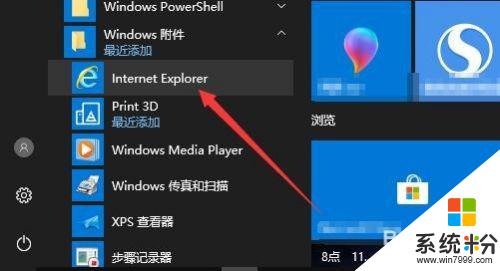
2.右键点击IE菜单项,在弹出菜单中依次点击开更多/打开文件位置菜单项。
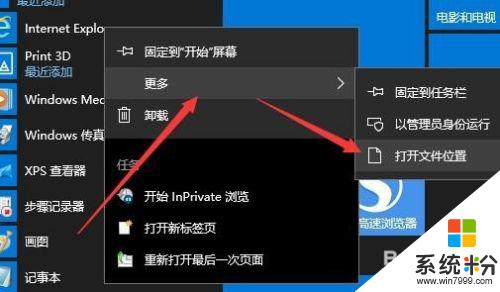
3.这时就会打开Windows10的附件的窗口,找到IE浏览器的图标。
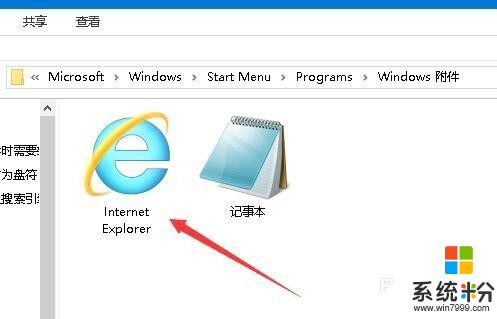
4.右键点击IE图标,在弹出菜单中依次点击“发送到/桌面快捷方式”菜单项。
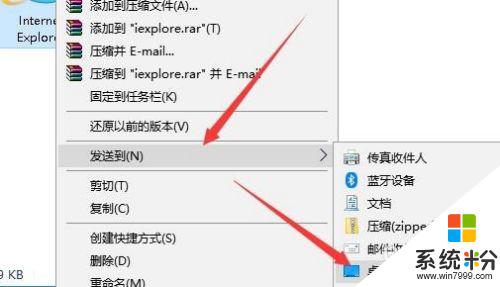
5.这时在桌面上就可以看到刚刚添加的IE浏览器的快捷方式了。
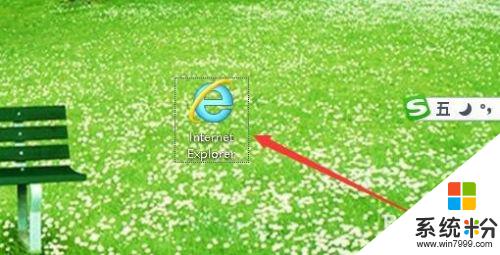
以上就是关于如何将IE浏览器创建快捷方式到桌面的全部内容,如果您遇到同样的问题,可以按照以上方法来解决。
我要分享:
相关教程
- ·win10如何将ie浏览器放到桌面 Win10怎样把IE浏览器放到桌面上
- ·Win10 64位系统怎么在桌面创建IE浏览器图标 Win10 64位系统在桌面创建IE浏览器图标怎么办
- ·Win10应用图标怎么放到桌面?Win10内置应用创建桌面快捷方式的方法
- ·Win10怎么把浏览器放到桌面快捷方式?
- ·Win10如何打开ie浏览器?IE图标放在桌面、放在任务栏?最详细的图文教程
- ·win10桌面没有ie图标该怎么添加?win10桌面添加ie浏览器的方法
- ·桌面文件放在d盘 Win10系统电脑怎么将所有桌面文件都保存到D盘
- ·管理员账户怎么登陆 Win10系统如何登录管理员账户
- ·电脑盖上后黑屏不能唤醒怎么办 win10黑屏睡眠后无法唤醒怎么办
- ·电脑上如何查看显卡配置 win10怎么查看电脑显卡配置
win10系统教程推荐
- 1 电脑快捷搜索键是哪个 win10搜索功能的快捷键是什么
- 2 win10系统老是卡死 win10电脑突然卡死怎么办
- 3 w10怎么进入bios界面快捷键 开机按什么键可以进入win10的bios
- 4电脑桌面图标变大怎么恢复正常 WIN10桌面图标突然变大了怎么办
- 5电脑简繁体转换快捷键 Win10自带输入法简繁体切换快捷键修改方法
- 6电脑怎么修复dns Win10 DNS设置异常怎么修复
- 7windows10激活wifi Win10如何连接wifi上网
- 8windows10儿童模式 Win10电脑的儿童模式设置步骤
- 9电脑定时开关机在哪里取消 win10怎么取消定时关机
- 10可以放在电脑桌面的备忘录 win10如何在桌面上放置备忘录
win10系统热门教程
- 1 win10防火墙不能更改设置怎么办|win10防火墙设置修改方法
- 2 win10关闭登入密码 win10系统如何取消登录密码
- 3 Win10 U盘安装盘怎么制作?Win10 U盘安装盘制作教程
- 4Win10声音人如何调? Win10声音的调试方法
- 5Win10系统电脑怎么进BIOS?Win10进BIOS多个方法
- 6win10怎么设置锁屏的组合键
- 7windows10打印机扫描在哪 win10系统打印机如何扫描到电脑
- 8Win10中文改英文的操作方法!(装b必备)
- 9win10屏幕显示不全 win10屏幕显示不完全的解决方法
- 10win10电脑如何删除windows反馈|win10删除windows反馈的方法
最新win10教程
- 1 桌面文件放在d盘 Win10系统电脑怎么将所有桌面文件都保存到D盘
- 2 管理员账户怎么登陆 Win10系统如何登录管理员账户
- 3 电脑盖上后黑屏不能唤醒怎么办 win10黑屏睡眠后无法唤醒怎么办
- 4电脑上如何查看显卡配置 win10怎么查看电脑显卡配置
- 5电脑的网络在哪里打开 Win10网络发现设置在哪里
- 6怎么卸载电脑上的五笔输入法 Win10怎么关闭五笔输入法
- 7苹果笔记本做了win10系统,怎样恢复原系统 苹果电脑装了windows系统怎么办
- 8电脑快捷搜索键是哪个 win10搜索功能的快捷键是什么
- 9win10 锁屏 壁纸 win10锁屏壁纸设置技巧
- 10win10系统老是卡死 win10电脑突然卡死怎么办
